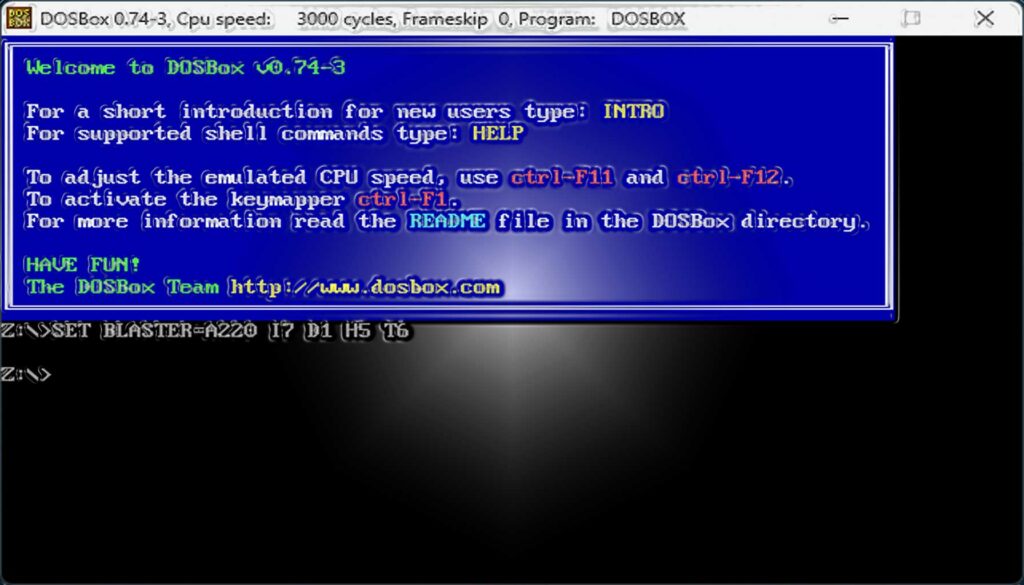Este manual de uso de DOSBox está diseñado para configurar y usar este emulador de MS-DOS. DOSBox permite ejecutar programas y videojuegos clásicos en sistemas modernos.
Para ello emula la máquina completa (cpu, gpu, sonido…) no la virtualiza. Para conocer las diferencias entre emulación y virtualización puedes echar un vistazo aquí en una entrada que escribí comentando las diferencias entre ambas soluciones.
Se basa en el manual oficial de DOSBox e incluye ejemplos reales, comandos comentados y consejos prácticos para personalizar el entorno de emulación.
Índice
Instalación de DOSBox en tu sistema
Para comenzar a usar DOSBox, primero debes instalarlo en tu sistema operativo. Puedes descargar la última versión desde el sitio oficial dosbox.com.
Pasos para instalar DOSBox
- En Windows: ejecuta el instalador descargado y sigue las instrucciones.
- En Linux: instala desde el gestor de paquetes con
sudo apt install dosbox. - En macOS: usa Homebrew con
brew install dosbox.
Una vez instalado, abre el programa. Verás el prompt Z:\> que indica que DOSBox está listo para recibir comandos.
Inicio rápido con comandos básicos
El uso inicial de DOSBox requiere montar una carpeta como unidad virtual. Esto permite acceder a tus juegos o programas desde el entorno emulado.
Ejemplo de montaje en Windows
mount c c:\dosjuegos
c:Ejemplo en Linux
mount c /home/usuario/dosjuegos
c:Después de montar la unidad, puedes ejecutar el archivo .exe del juego:juego.exe
Este procedimiento es esencial para comenzar a usar DOSBox correctamente. Si deseas automatizar el montaje, puedes editar el archivo de configuración, como veremos más adelante.
Ejemplos de parámetros comunes
-conf dosbox.conf: carga un archivo de configuración personalizado.-fullscreen: inicia DOSBox en modo pantalla completa.-noconsole: oculta la ventana de estado.-c "comando": ejecuta un comando al iniciar, como-c "mount c c:\dosjuegos".
Ejemplo completo
dosbox -conf mi_config.conf -c "mount c c:\dosjuegos" -c "c:" -c "juego.exe"Este comando monta la carpeta, cambia de unidad y lanza el juego automáticamente. Puedes consultar más parámetros en el manual oficial de DOSBox.
Programas internos de DOSBox
DOSBox incluye varios comandos internos que permiten gestionar el entorno emulado sin salir del programa. Estos comandos son esenciales para montar unidades, ajustar configuraciones y ejecutar tareas avanzadas.
Comandos más utilizados
mount: monta carpetas como unidades virtuales.imgmount: monta imágenes de disco (ISO, IMG).config: muestra o modifica configuraciones en tiempo real.loadfix: soluciona errores de memoria en juegos antiguos.keyb: cambia el idioma del teclado.exit: cierra DOSBox.
Ejemplo de montaje de imagen ISO
imgmount d "juegos.iso" -t iso
d:Ejemplo de cambio de teclado a español
keyb spEstos comandos te permiten controlar DOSBox de forma precisa. En el siguiente bloque, te mostraré cómo editar el archivo dosbox.conf para personalizar completamente la emulación.
Traducir DOSBox al español
DOSBox permite traducir su interfaz y mensajes internos mediante archivos de idioma. Esta función es útil para usuarios hispanohablantes que prefieren trabajar en su idioma nativo. El proceso es sencillo y compatible con Windows, Linux y macOS.
Paso 1: Descargar el archivo de idioma español
Visita la página oficial de traducciones de DOSBox y busca el archivo llamado:
Spanish languagefile + Readme 0.74
Descarga el archivo .lang y guárdalo en una carpeta accesible:
- Windows:
C:\dosbox\idiomaso en la misma carpeta que el ejecutable de DOSBox. - Linux:
~/dosbox/lango en la misma carpeta que el ejecutable de DOSBox. - macOS: guarda el archivo en
~/Library/Application Support/DOSBox/lango en la misma carpeta que el ejecutable de DOSBox.
Paso 2: Activar el idioma español en dosbox.conf
Abre el archivo de configuración dosbox.conf y localiza la sección [dosbox]. Añade o edita en función de dónde hayas guardado el archivo .lang:
Si el archivo está en la misma carpeta que el ejecutable de DOSBox
Este es el caso más sencillo. Solo necesitas escribir el nombre del archivo sin ruta:
language=espanol.langDOSBox buscará el archivo en su carpeta principal. Por ejemplo, si tienes:
C:\DOSBox\dosbox.exe
C:\DOSBox\espanol.langLa línea anterior funcionará sin problemas.
Si el archivo está en una carpeta diferente
En este caso, debes escribir la ruta completa o relativa al archivo .lang. Asegúrate de usar barras invertidas (\) en Windows y barras normales (/) en Linux o macOS.
Ejemplo en Windows con ruta absoluta
language=C:\Usuarios\Julio\Documentos\DOSBox\espanol.langEjemplo en Windows con ruta relativa
language=idiomas\espanol.lang(Esto supone que tienes una subcarpeta llamada idiomas dentro de la carpeta de DOSBox.)
Ejemplo en Linux/macOS
language=/home/julio/dosbox/lang/espanol.langConsejos importantes
- No uses comillas en la ruta.
- Asegúrate de que el archivo
.langtenga permisos de lectura. - Verifica que el nombre del archivo esté escrito exactamente como aparece (incluyendo mayúsculas y extensión).
- Si DOSBox no se traduce, revisa que la línea
language=no esté comentada (no debe tener#delante).
Configuración del archivo dosbox.conf
El archivo dosbox.conf permite personalizar todos los aspectos del emulador. Se genera automáticamente al ejecutar DOSBox por primera vez. Puedes editarlo para ajustar sonido, vídeo, teclado, ciclos de CPU y mucho más.
Ubicación típica del archivo
- En Windows:
C:\Users\<usuario>\AppData\Local\DOSBox\dosbox-0.74-3.conf - En Linux:
~/.dosbox/dosbox-0.74-3.conf - En macOS:
~/Library/Preferences/DOSBox 0.74-3 Preferences
Ejemplo de configuración básica
Este archivo se divide en secciones como [sdl],[cpu],[dosbox],[render], entre otras. Cada sección controla un aspecto específico del emulador. Puedes generar una copia editable con el comando:
config -writeconf dosbox.confPara más detalles sobre cada parámetro, consulta el manual oficial de DOSBox.
Personalización avanzada del entorno
Además de los ajustes básicos, puedes modificar parámetros específicos para mejorar el rendimiento o adaptar la emulación a juegos concretos.
Ejemplos útiles
Mejorar el rendimiento gráfico
[render]
aspect=true
scaler=normal2x
frameskip=1Ajustar el sonido
[mixer]
rate=22050
blocksize=2048
prebuffer=80Cambiar el idioma del teclado
[dos]
keyboardlayout=sDesactivar joystick si causa problemas
[joystick]
joysticktype=nonEstos ajustes permiten adaptar DOSBox a tu hardware y preferencias. En el siguiente bloque, te mostraré cómo usar las teclas especiales y cómo configurar el sonido correctamente.
Teclas especiales en DOSBox
DOSBox incluye combinaciones de teclas que permiten controlar la emulación en tiempo real. Estas funciones son útiles para ajustar el rendimiento, capturar contenido o cambiar el modo de pantalla.
Combinaciones más utilizadas
Alt + Enter: activa o desactiva el modo pantalla completa.Ctrl + F11: reduce los ciclos de CPU (ralentiza la emulación).Ctrl + F12: aumenta los ciclos de CPU (acelera la emulación).Ctrl + F5: guarda una captura de pantalla en formato PNG.Ctrl + Alt + F5: inicia o detiene la grabación de vídeo (formato AVI).Ctrl + F10: libera o captura el ratón dentro de la ventana.Ctrl + F6: graba el sonido en un archivo WAV.
Estas teclas permiten ajustar el comportamiento de DOSBox sin necesidad de cerrar el programa. Puedes personalizar las combinaciones usando el KeyMapper, que se abre con Ctrl + F1.
Configuración de sonido en DOSBox
DOSBox emula varias tarjetas de sonido clásicas. La más compatible es la SoundBlaster 16, que funciona con la mayoría de los juegos antiguos.
Configuración recomendada en dosbox.conf
[sblaster]
sbtype=sb16
sbbase=220
irq=7
dma=1
hdma=5
mixer=true
[midi]
mpu401=intelligent
mididevice=default
midiconfig=0Consejos prácticos
- Si el sonido no funciona, verifica que el juego esté configurado para usar SoundBlaster.
- Usa el programa
setsound.exeosetup.exedel juego para seleccionar la tarjeta. - Si el audio se entrecorta, reduce los ciclos (
cycles=2000) o cambia el núcleo acore=normal.
DOSBox también emula dispositivos como Gravis Ultrasound, Adlib y Disney Sound Source. Puedes activarlos en el archivo de configuración si el juego lo requiere.
Configuración del teclado en DOSBox
DOSBox permite cambiar el idioma del teclado para adaptarlo a tu distribución local. Esto es útil si necesitas escribir caracteres como : o \, que a veces no se detectan correctamente.
Opciones en el archivo dosbox.conf
[dos]
keyboardlayout=spComando interno para cambiar el idioma
keyb spSi no puedes escribir ciertos caracteres, prueba estas combinaciones:
ALT + 58para :ALT + 92para \
También puedes modificar el archivo de configuración para ajustar el parámetro usescancodes=false, lo que mejora la compatibilidad en algunos sistemas.
Para más detalles sobre layouts disponibles, puedes consultar esta lista de distribuciones en VOGONS.
Configuración de joystick y gamepad
DOSBox emula varios tipos de joystick. Puedes elegir el tipo en el archivo de configuración.
Ejemplo básico
[joystick]
joysticktype=auto
timed=true
autofire=false
swap34=false
buttonwrap=truTipos disponibles
none: desactiva el joystick.auto: autodetecta el tipo de dispositivo.2axis: emula dos ejes y dos botones.4axis: emula cuatro ejes y cuatro botones.fcs: emula Flight Control System.ch: emula CH Flightstick.
Si el puntero del ratón se mueve solo, desactiva el joystick:
joysticktype=nonePara calibrar el joystick, usa el programa de configuración del juego o el KeyMapper (Ctrl + F1).
Solución de problemas comunes
Si DOSBox no funciona como esperas, aquí tienes soluciones prácticas:
Sonido
- Verifica que el juego esté configurado para SoundBlaster.
- Usa
core=normalycycles=2000si el audio se entrecorta.
Teclado
- Cambia el layout con
keyb sp. - Usa combinaciones
ALTpara caracteres especiales.
Rendimiento
- Ajusta los ciclos con
Ctrl + F11yCtrl + F12. - Usa
frameskip=1para mejorar la velocidad.
CD-ROM
- Monta con
-t cdromy añade-labelsi el juego no detecta el disco:
mount d e:\ -t cdrom -label MONKEYErrores al iniciar
- Usa
loadfixpara reducir memoria disponible:
loadfix -32 juego.exeModo multijugador en red con DOSBox
DOSBox permite jugar en red mediante el protocolo IPX. Esta función es útil para revivir partidas multijugador de juegos clásicos como Doom, Warcraft o Duke Nukem 3D.
Activación del modo IPX
- Abre el archivo dosbox.conf y activa la red:
[ipx]
ipx=true- En el servidor, inicia DOSBox y ejecuta:
IPXNET STARTSERVER- En el cliente, conecta al servidor usando su IP:
IPXNET CONNECT 192.168.1.100- Monta las unidades necesarias y lanza el juego como de costumbre.
Consejos útiles
- Usa una red local para evitar latencia.
- Verifica que el firewall permita conexiones IPX.
- Algunos juegos requieren configuración adicional en sus archivos
.inio.cfg.
Para más detalles sobre compatibilidad de juegos en red, puedes visitar el foro de VOGONS.
Optimización de rendimiento en DOSBox
Ajustar el rendimiento de DOSBox es esencial para lograr una emulación fluida. Puedes modificar los ciclos de CPU, el núcleo de emulación y el escalado gráfico.
Configuración recomendada
[cpu]
core=auto
cputype=auto
cycles=auto
[render]
frameskip=1
aspect=true
scaler=normal2xAjustes en tiempo real
Ctrl + F11: reduce los ciclos (ralentiza).Ctrl + F12: aumenta los ciclos (acelera).Ctrl + F7/F8: ajusta el volumen del canal de sonido.
Si usas un sistema con pocos recursos, prueba con:
core=normal
cycles=2000Estos parámetros mejoran la compatibilidad con juegos exigentes o hardware limitado.
Recursos adicionales para usuarios de DOSBox
Para profundizar en el uso de DOSBox, existen varios recursos útiles que complementan este manual. Estos enlaces ofrecen guías, foros y documentación técnica actualizada.
Enlaces recomendados
- Manual oficial de DOSBox: contiene todos los parámetros y comandos disponibles.
- Foro VOGONS: comunidad activa con soluciones para juegos, hardware y compilaciones personalizadas.
- GOG.com: tienda digital con juegos clásicos compatibles con DOSBox.
- Guía de compatibilidad de DOSBox: lista de juegos probados y configuraciones sugeridas.
Estos recursos te ayudarán a resolver dudas específicas, encontrar configuraciones óptimas y mantenerte al día con actualizaciones del emulador.